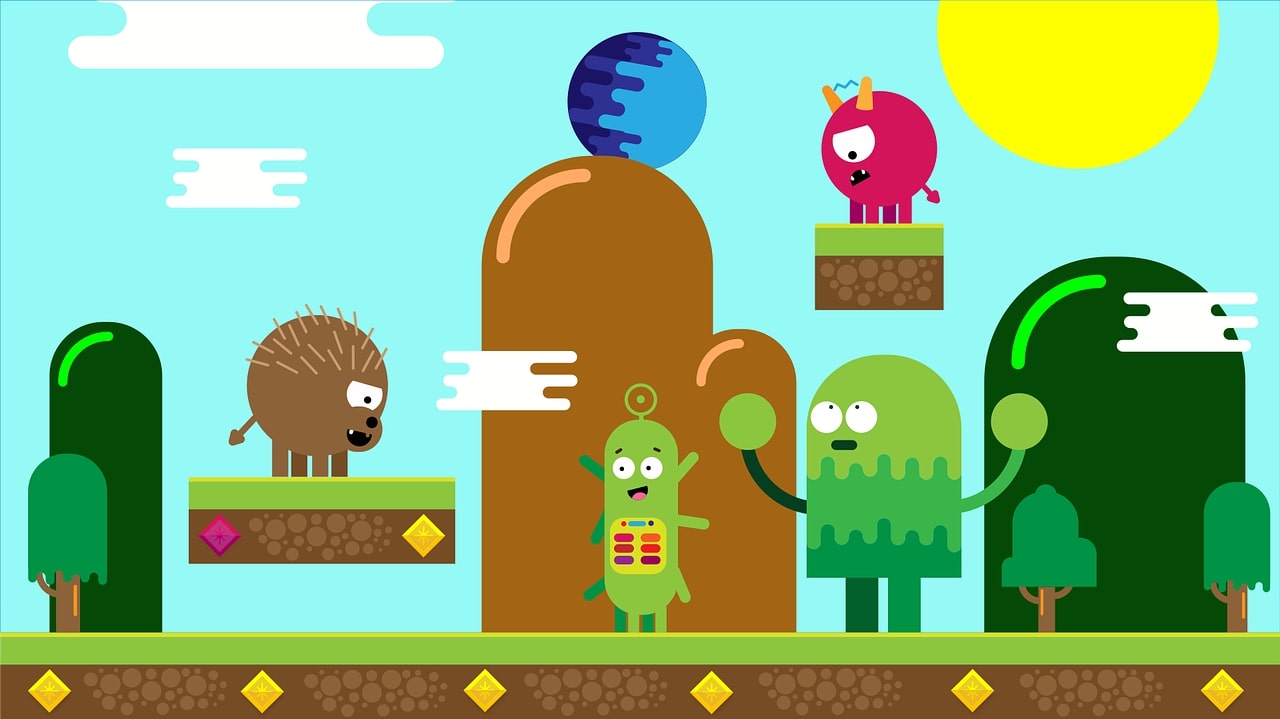
皆さんBIGO LIVE(ビゴライブ)というアプリはご存じでしょうか。BIGO LIVEというのは単純に言うと、簡単に誰でも生配信ができるプラットフォームのことです。なんと家にいながら、生配信を通じて同じ趣味を持つ視聴者や配信者とコミュニケーションができるんです。歌が好きな人は歌い手さんの生配信へ、ゲームが好きという方はゲーム配信者へと多種多様な視聴者を受け入れてくれるそんなアプリとなっております。
今回はそんなBIGO LIVEで、視聴者としてではなく実際にゲーム配信を行うやり方や方法について解説していきたいと思います。ぜひこの記事を読んで、あなたも好きなゲームを配信し楽しんでください。
目次
BIGO LIVE(ビゴライブ)について
BIGO LIVEでのゲームの配信方法を解説する前に、まずはBIGO LIVEについての事前知識をおさらいしておきましょう。ここでは簡単にまとめてしまいますが、詳しく知りたいという方は、このリンクから公式サイトにとんでみてみてください。
BIGO LIVEでは今回ご紹介するゲームの配信のみならず、通常の配信や最大9人とのマルチ配信できる機能が搭載されております。マルチ配信では視聴者が参加することもできますので、楽しみ方は無限大ですね。
またBIGO LIVEは全世界2憶人以上のユーザーをつなぐことができ、日本のみならず外国圏の方の生配信を見たりすることもできます。ゲームの配信を見ながら同時に、ネイティブの外国語に触れられるのはとてもいいことですね。
ではBIGO LIVEについて少しは知っていただけましたでしょうか。それでは本題のBIGO LIVEでゲームの配信を行う方法について話していきたいと思います。

BIGO LIVE(ビゴライブ)でのゲーム配信のやり方
ゲームの配信というと多くの人が「難しいのではないか」と思うかと思います。しかし、BIGO LIVEのアプリを使えばそんなことはありません。お手軽にかつ無料でクオリティーの高いゲーム配信を行うことができますよ。ここではまずゲーム配信のために必要な道具を説明し、そのあとに詳しいゲーム配信のやり方・手順について解説していこうと思います。
ゲームの配信に向けて用意するもの
質の高いゲーム配信にはやはり何点か必要なものが出てきます。それはWindowsPCとマイクです。WindowsPCに関しましては、ゲームの配信をするうえで必須ですので用意してください。
マイクはWindowsPCに比べて重要度は下がるものの、やはり質の高い配信のためには必須のものです。内臓のマイクでもできないことはないのですが、やはりちゃんとしたマイクがあるだけで雑音が消えたりと聞きやすい配信になります。最近ではイヤホンやヘッドフォンにマイクがついているなんてものもありますので、そちらでも構いません。
あとWindowsPCですが、こちらはスペックが低すぎるものですと配信がかくついてしまったりと困ってしまうのである程度のスペックを積んだものをご使用ください。「CPU:Core i5以上、メモリ:8GB以上」これくらいのスペックが、快適にゲーム配信を行えるスペックではないのかなと思います。
BIGO LIVEでゲームの配信を行う手順
いよいよこの記事の本題のテーマですね。BIGO LIVEでゲームの配信を行う手順についてです。こちらはスマートフォンとPCのスクリーンショットを使用しながら解説いたしますので、自身のものと比べながら進めていってください。では早速アプリを開いてBIGO LIVEのトップページを見てみてください。下の画像のように色々な人の生配信が出てきていればOKです。生配信というだけあってすごいきれいな女性たちがたくさんいらっしゃいますね。もちろん女性だけでなくかっこいい男の人もいるので、男女関係なくお楽しみできるかと思われます。
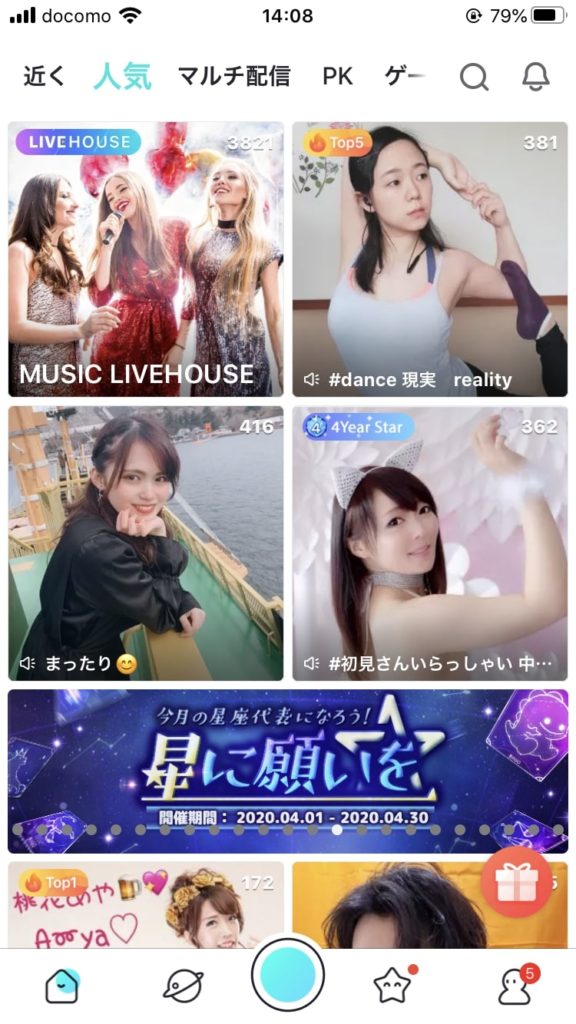
また画面上のカテゴリーからゲームを選ぶと、ゲームの生配信がこのように表示されます。先ほど言った通り日本だけでなく海外の生配信も見られるということがわかったでしょうか。そして、ゲーム配信をするにはまず下の青い丸いアイコンをタップします。
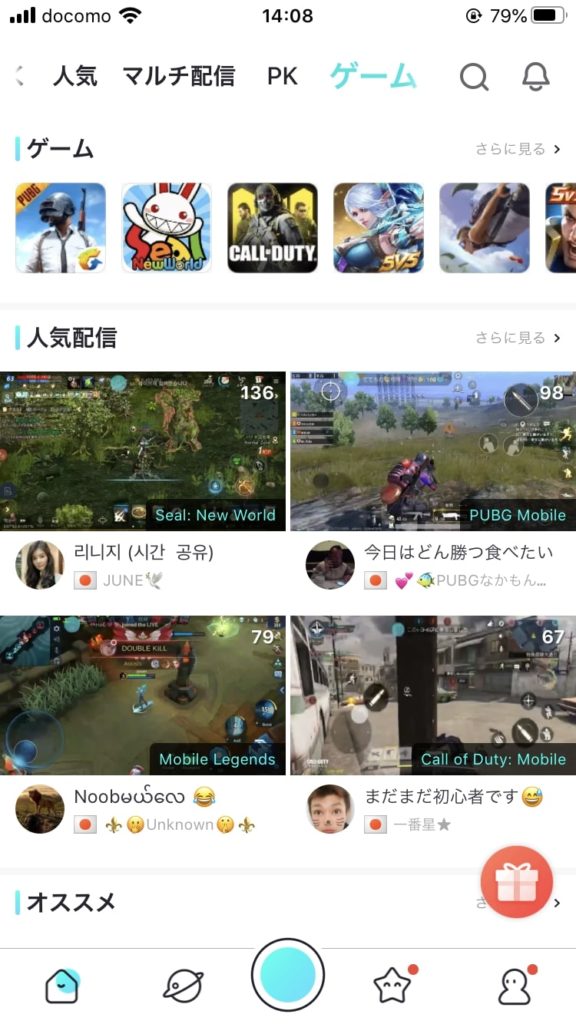
タップするとこのように生配信の設定画面が表示されます。ここでQRコードを求められるので、PCの画面より読み取っていきましょう。ちなみに、画面が赤茶色になっているのはカメラレンズを指で隠しているからですよ。画面下からゲーム配信を選び、生配信タイトルを設定するとスマートフォンでの操作は終了です。また、このときにSNSでシェアしたりすると視聴者増加につながったりするのでぜひSNSで拡散しましょう。
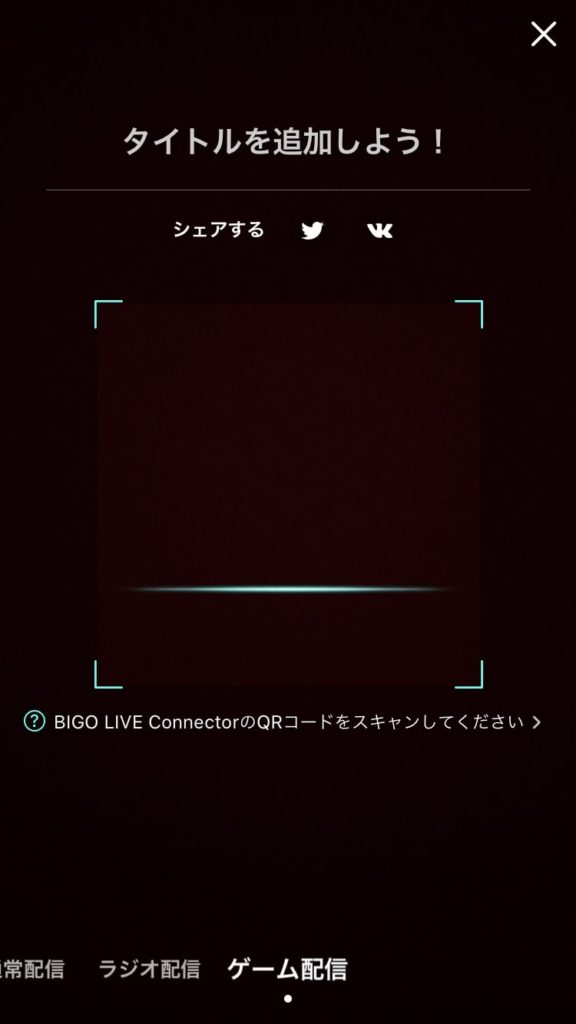
次はPCでの操作になります。先ほども言ったようにWindowsPCでしか操作できないため、気を付けてください。ではPCよりビコライブに飛んでください。実際にこのリンクへ飛ぶと、以下のような画像の画面になるかと思われます。そして画面上に注目してください。「Connector」というボタンがあるのがお分かりでしょうか。これをクリックしてください。するとBIGO LIVEをPC上にインストールするためのリンクへと切り替わるはずです。
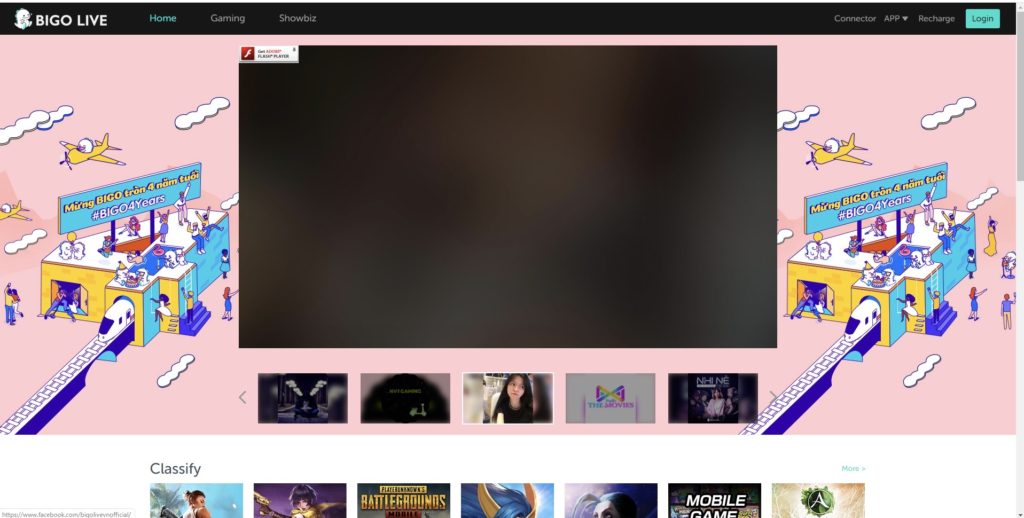
この画面がそれですね。英語だらけですがクリックする箇所はひとつなのでご安心してください。真ん中付近にある「DownloadForWindows」と記載されている青いボタンですね。これをクリックしていただくとBIGO LIVEのインストールが始まります。BIGO LIVEのインストールが終わりましたらインストールしたものを開いてみてください。
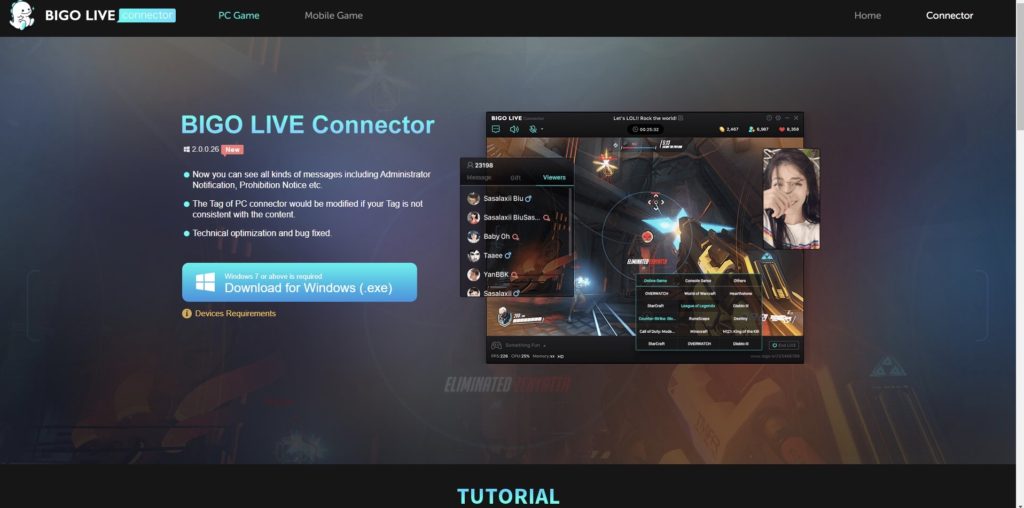
このような画面が表示されるかと思います。察しが良い方はきづくかもしれませんが、ここに表示されているQRコードをスマートフォンのBIGO LIVEのアプリで読み取ります。「GameCaputure」と「ScreenCaputure」のどちらを選べば良いかについてですが、基本的には「GameCaputure」を選んでいれば大丈夫です。ScreenCaputureはPC画面全体を写すものになっております。
つまりScreenCaputureを選んでいると、LINEなどの通知も筒抜けになってしまうということがあるんです。最初のうちはとりあえずGameCaputureを選びましょう。ではGameCaputureを選んで早速Qrコードを読み取っていきましょう。スマートフォンの生配信画面にPCの画面が移っていたら読み取り成功です。そこから先は自分なりにゲーム配信を楽しむだけです。良いゲーム配信ライフを!
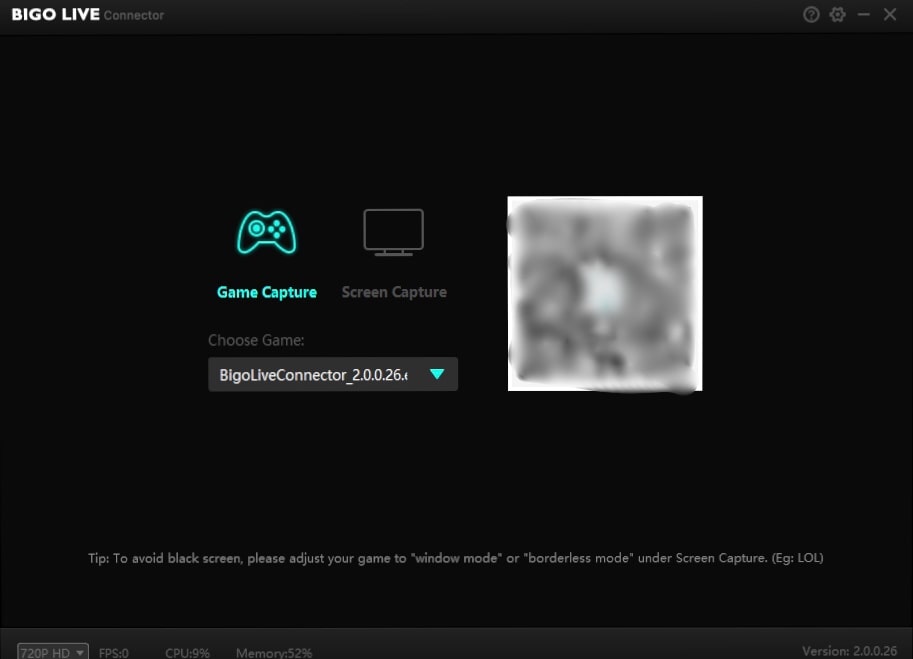
BIGO LIVE(ビゴライブ)でのゲーム配信のやり方のまとめ

今回の記事ではBIGO LIVEというアプリを使って、ゲームの生配信をする方法をご紹介してきました。実際にアプリを開いてみて、私自身このBIGO LIVEのワールドワイドさには驚かされました。日本だけのアプリだとユーザーが2億人を超えるなんてことはありませんからね。もっともっとBIGO LIVEユーザーは増えていくと予想しています。しかしまだ日本で大流行しているかといわれればそうではありません。そのため今のうちからBIGO LIVEでゲームの生配信を始めていくのをおすすめしますよ。一緒に楽しいBIGO LIVEライフを満喫しましょう!
























